微信关闭加好友怎么设置 微信怎么设置不让任何人加我为好友
更新时间:2024-04-27 14:09:18作者:xtang
最近有不少微信用户反映,收到了大量陌生人的好友申请,甚至有人收到了一些不良信息和骚扰,为了保护用户的隐私和安全,微信推出了关闭加好友功能。用户可以在设置中开启该功能,不让任何人添加自己为好友。这一举措受到了用户的欢迎,让用户可以更好地保护自己的个人信息和隐私。如果您也希望避免接收到陌生人的好友请求,不妨尝试设置关闭加好友功能,让您的微信更加安全可靠。
具体方法:
1.打开手机,在手机桌面上找到我们安装好的微信并点击打开,如图所示。
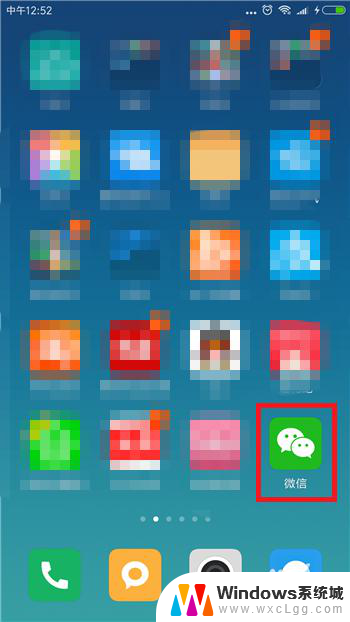
2.进入到微信消息首页中时找到底部右下角的【我】选项打开微信个人中心。
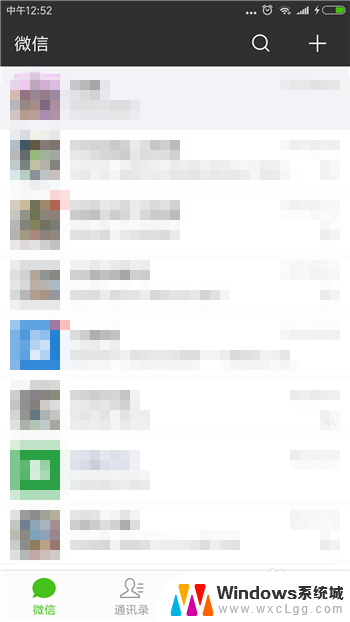
3.不允许别人加好友需要在设置中设置,所以在微信个人中心界面中找到并点击【设置】功能选项。
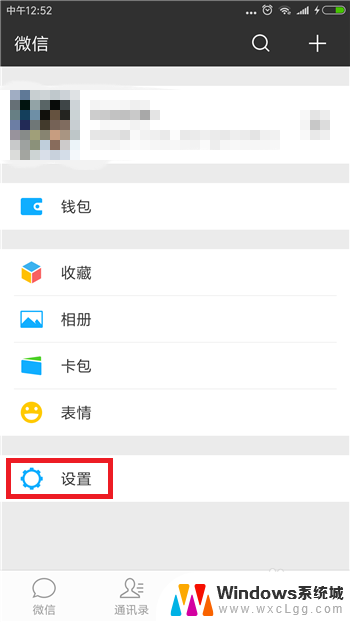
4.进入到设置功能界面后找到【隐私】选项并点击打开隐私界面。
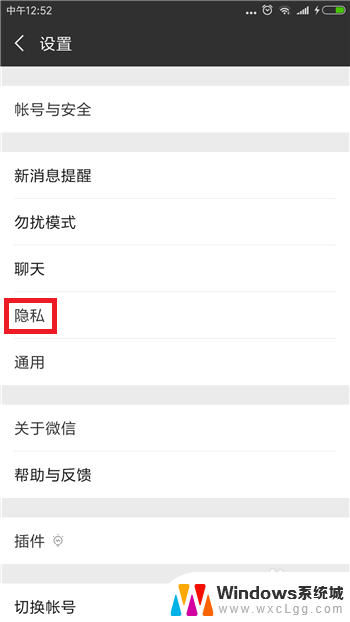
5.在隐私界面中找到【添加我的方式】选项,我们需要的设定就在这里面,点击打开它。
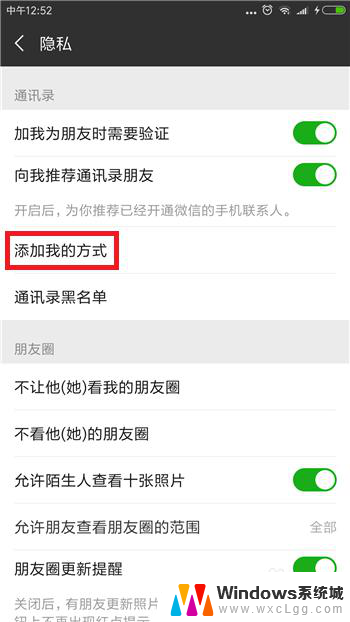
6.进入到添加我的方式界面后可以看到总共有5种方式可以添加我们为好友,点击后方的选项关闭它。
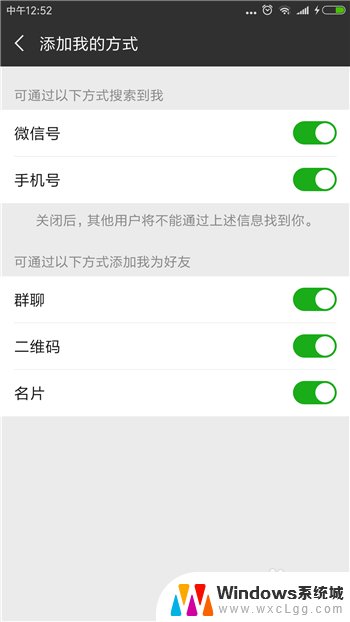
7.想要别人彻底不能添加我们微信的话需要把5个都关闭,如图所示。这样就不可能有人再加我们为好友了,当需要添加时再打开即可。
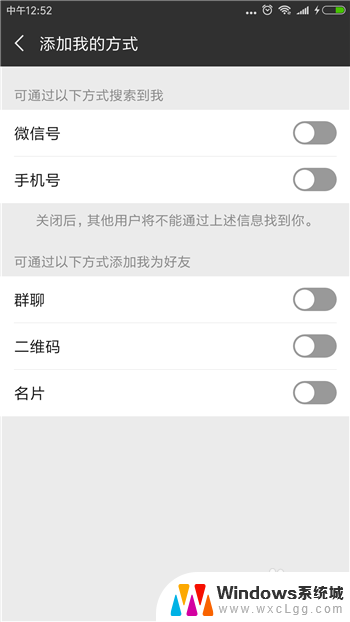
以上就是微信关闭加好友怎么设置的全部内容,若遇到相同问题的用户可参考本文中介绍的步骤进行修复,希望能对大家有所帮助。
微信关闭加好友怎么设置 微信怎么设置不让任何人加我为好友相关教程
-
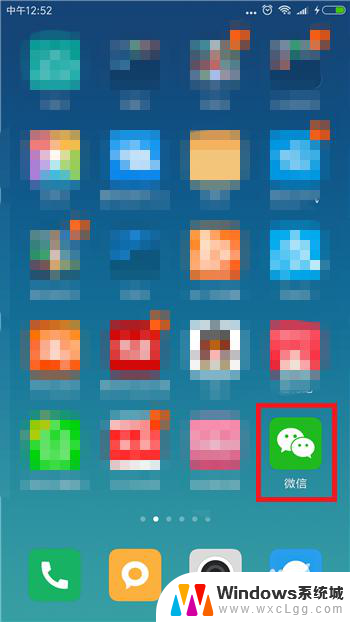 微信怎么设置不可加好友 微信如何设置拒绝陌生人添加好友
微信怎么设置不可加好友 微信如何设置拒绝陌生人添加好友2024-07-08
-
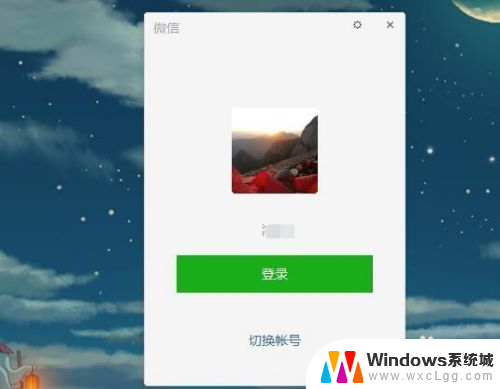 电脑版微信加好友 微信电脑版怎么在电脑上加好友
电脑版微信加好友 微信电脑版怎么在电脑上加好友2024-05-24
-
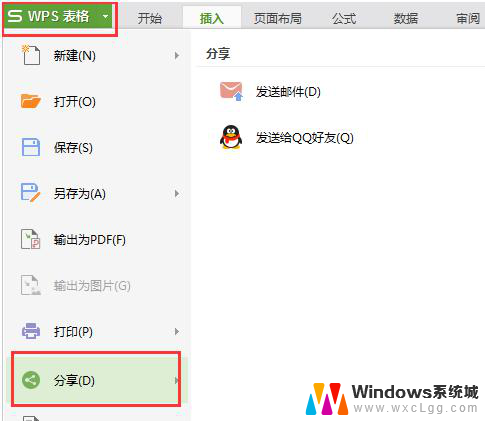 wps如何把文件发给微信好友 wps如何将文件发送给微信好友
wps如何把文件发给微信好友 wps如何将文件发送给微信好友2024-02-09
-
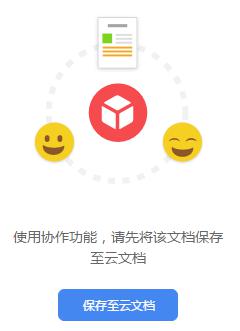 wps怎样把文件发给微信好友 wps文件发送给微信好友的方法
wps怎样把文件发给微信好友 wps文件发送给微信好友的方法2024-03-08
-
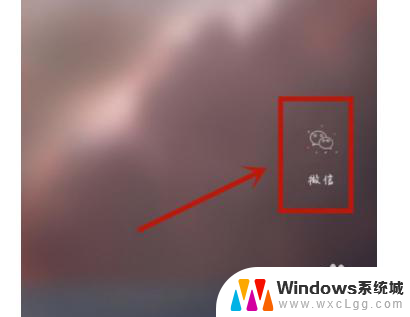 怎么设置微信专属一个人的提示音 微信如何设置好友消息的特殊提示音
怎么设置微信专属一个人的提示音 微信如何设置好友消息的特殊提示音2024-01-03
-
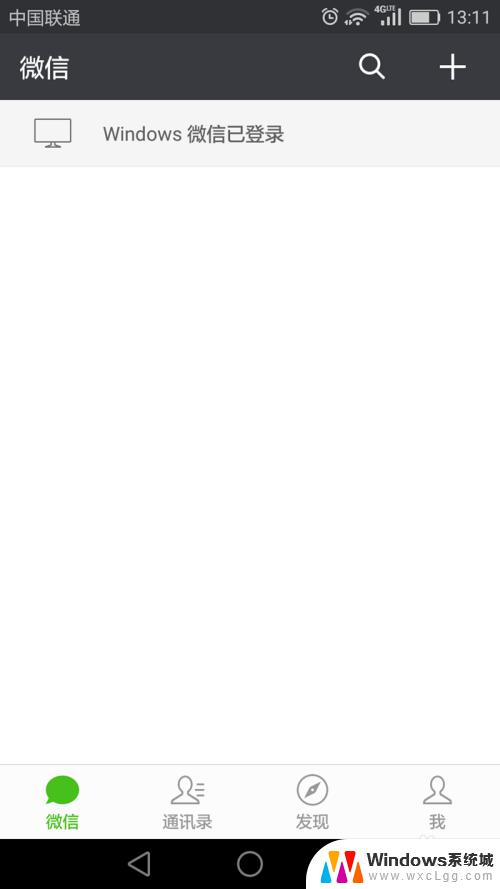 关闭了微信朋友圈怎么打开 如何重新开启微信上的朋友圈
关闭了微信朋友圈怎么打开 如何重新开启微信上的朋友圈2023-09-13
电脑教程推荐
- 1 固态硬盘装进去电脑没有显示怎么办 电脑新增固态硬盘无法显示怎么办
- 2 switch手柄对应键盘键位 手柄按键对应键盘键位图
- 3 微信图片怎么发原图 微信发图片怎样选择原图
- 4 微信拉黑对方怎么拉回来 怎么解除微信拉黑
- 5 笔记本键盘数字打不出 笔记本电脑数字键无法使用的解决方法
- 6 天正打开时怎么切换cad版本 天正CAD默认运行的CAD版本如何更改
- 7 家庭wifi密码忘记了怎么找回来 家里wifi密码忘了怎么办
- 8 怎么关闭edge浏览器的广告 Edge浏览器拦截弹窗和广告的步骤
- 9 windows未激活怎么弄 windows系统未激活怎么解决
- 10 文件夹顺序如何自己设置 电脑文件夹自定义排序方法